
操作パネル
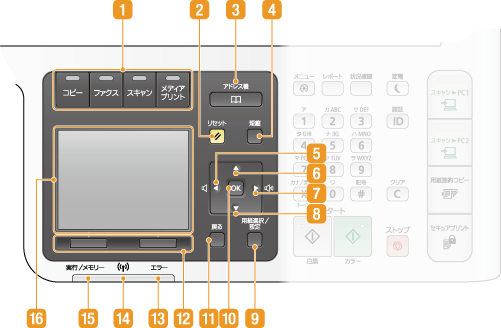
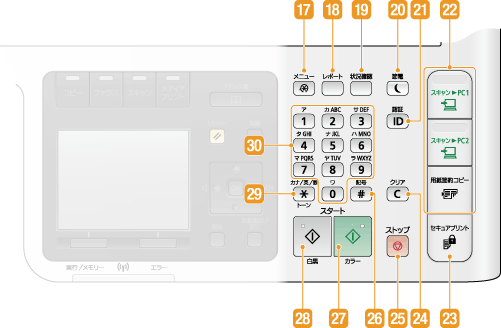
 |
|
ここではMF8570Cdwの操作パネルを掲載しています。お使いの機種により、使用できるキーや機能は異なります。
|
 機能切り替えキー
機能切り替えキー
コピー、ファクス、スキャン、メディアプリントの各機能に切り替えます。 ディスプレー
 [リセット]キー
[リセット]キー
設定を取り消し、設定前の状態に戻します。
 [アドレス帳]キー
[アドレス帳]キー
アドレス帳に登録されている宛先を呼び出します。宛先をアドレス帳に登録/編集するときにも使います。 アドレス帳に登録する(MF8570Cdw / MF8530Cdn / MF8280Cwのみ)
 [短縮]キー
[短縮]キー
短縮番号を使うときに押します。このキーを押したあとに3桁の番号を入力すると、その番号に登録された宛先が呼び出されます。
 [
[ ]キー
]キー
設定時に押すと、1つ前の画面に戻ります。
文字入力時に押すと、カーソルが左に移動します。
音量や濃度などの値を下げます。
 [
[ ]キー
]キー
設定時に押すと、現在選択している項目より上の項目へ移動します。
設定値変更時に押すと、値が上がります。
 [
[ ]キー
]キー
設定時に押すと、次の画面に進みます。
文字入力時に押すと、カーソルが右に移動します。
音量や濃度などの値を上げます。
 [
[ ]キー
]キー
設定時に押すと、現在選択している項目より下の項目へ移動します。
設定値変更時に押すと、値が下がります。
 [用紙選択/設定]キー
[用紙選択/設定]キー
印刷する用紙を選びます。給紙カセットや手差し給紙口にセットした用紙のサイズや種類を設定するときにも押します。 用紙サイズと種類を設定する
 [OK]キー
[OK]キー
選択/設定した内容を確定します。
 [戻る]キー
[戻る]キー
現在表示されている画面から1つ前の画面に戻ります。たとえば、設定操作をしているときに押すと、設定を確定せずに1つ前の画面に戻ることができます。
 マルチキー(左/右)
マルチキー(左/右)
ディスプレーの下部に、<オンフック>、<新規登録>などの文字が表示されることがあります。このとき、その文字の下にあるキーを押すと、表示されている機能が動作します。 操作パネルを使う
 [エラー]ランプ
[エラー]ランプ
紙づまりなどのエラーが発生したときに点滅または点灯します。
 Wi-Fiランプ(MF8570Cdw / MF8280Cwのみ)
Wi-Fiランプ(MF8570Cdw / MF8280Cwのみ)
無線LANで接続されているときに点灯します。
 [実行/メモリー]ランプ
[実行/メモリー]ランプ
通信中、印刷中など、なんらかの動作を行っているときに点滅します。処理待ちの文書があるときには点灯します。
 ディスプレー
ディスプレー
コピーやファクスなどの動作状況、エラー状況などが表示されます。また、設定を行うときもディスプレーを見ながら操作を進めます。 ディスプレー
 [メニュー]キー
[メニュー]キー
<タイマー設定>や<環境設定>など、本機で行う設定の多くはこのキーを押してから始めます。 設定メニュー一覧
 [レポート]キー
[レポート]キー
レポートやリストをプリントします。また、レポートのプリントに関する設定も行います。 レポートとリストをプリントする
 [状況確認]キー
[状況確認]キー
印刷状況、ファクス送受信状況、使用履歴、IPアドレスなどのネットワーク設定の情報などを確認できます。また、用紙やトナーの残量確認、エラー発生状況なども確認できます。 ディスプレー
 [節電]キー
[節電]キー
スリープモード(節電状態)にします。スリープモード中はキーが黄緑色に点灯し、キーを再度押すとスリープモードが解除されます。 スリープモードにする
 [認証]キー
[認証]キー
部門別ID管理が設定されているとき、ログイン操作で使います。IDと暗証番号を入力したあとに押してください。操作が終わったときは、このキーを再度押してログアウトします。 ログインする
 ショートカットキー
ショートカットキー
かんたんな操作でスキャンや用紙節約コピーができます。 ショートカットキー
 [セキュアプリント]キー (MF8570Cdw / MF8530Cdnのみ)
[セキュアプリント]キー (MF8570Cdw / MF8530Cdnのみ)
セキュアプリントの操作を本体から始めるときに押します。キーを押したあと、印刷するセキュア文書を選び、パソコンで設定しておいた暗証番号を入力すると印刷が始まります。 暗証番号を入力して印刷する(セキュアプリント)(MF8570Cdw / MF8530Cdnのみ)
 [クリア]キー
[クリア]キー
入力した文字や数字を取り消します。
 [ストップ]キー
[ストップ]キー
コピーやファクスなどの動作を中止します。
 [#]キー
[#]キー
「@」や「/」のような記号を入力する時に押します。
 [スタート(カラー)]キー
[スタート(カラー)]キー
原稿をカラーで読み込んだり、カラーコピーするときに押します。また、USBメモリー内の画像を印刷するときに押すとカラー印刷されます。
 [スタート(白黒)]キー
[スタート(白黒)]キー
原稿を白黒で読み込んだり、白黒コピーするときに押します。また、USBメモリー内の画像を印刷するときに押すと白黒印刷されます。
 [*]キー
[*]キー
文字の入力モード(数字、カナ、アルファベット)を切り替えます。
トーン信号を発信したいときに先に押します。各種情報をファクスで受信する際などに使います。 ファクス情報サービスを受信する
 テンキー([0]~[9])
テンキー([0]~[9])
数字や文字を入力します。 文字を入力する
 関連項目
関連項目